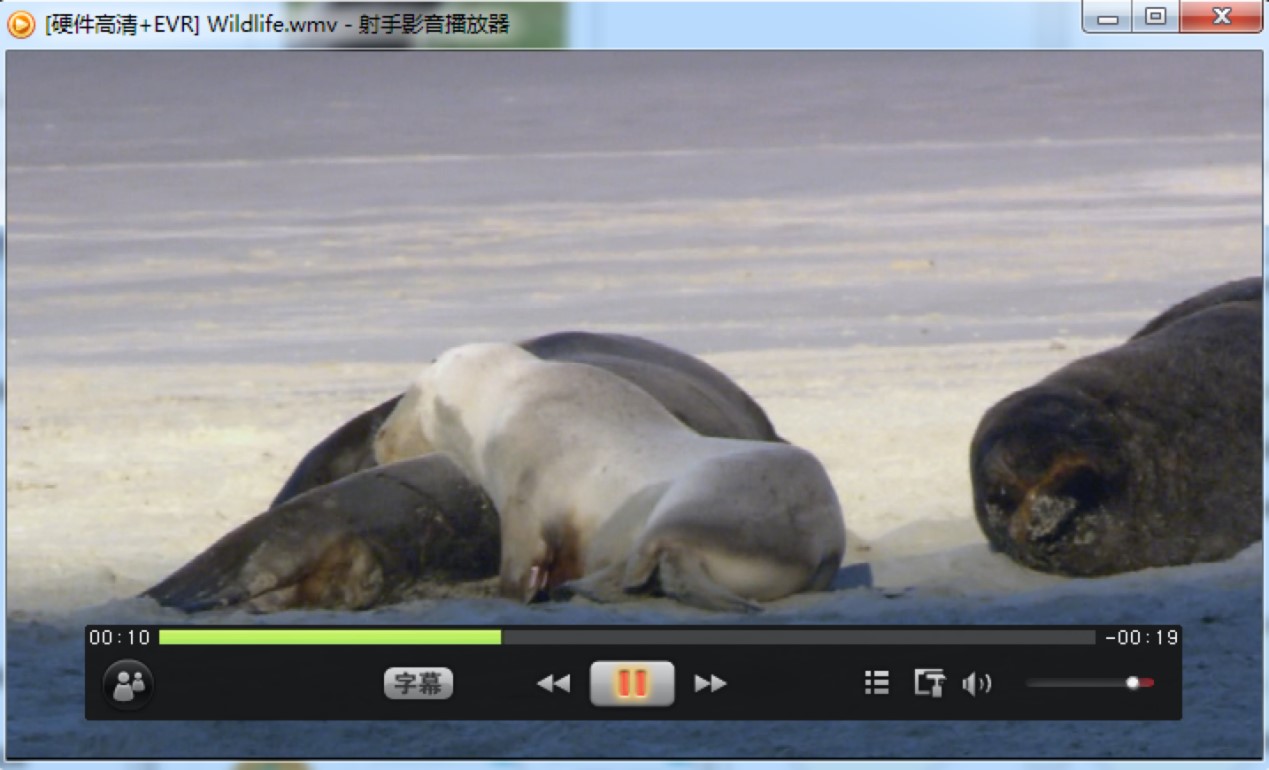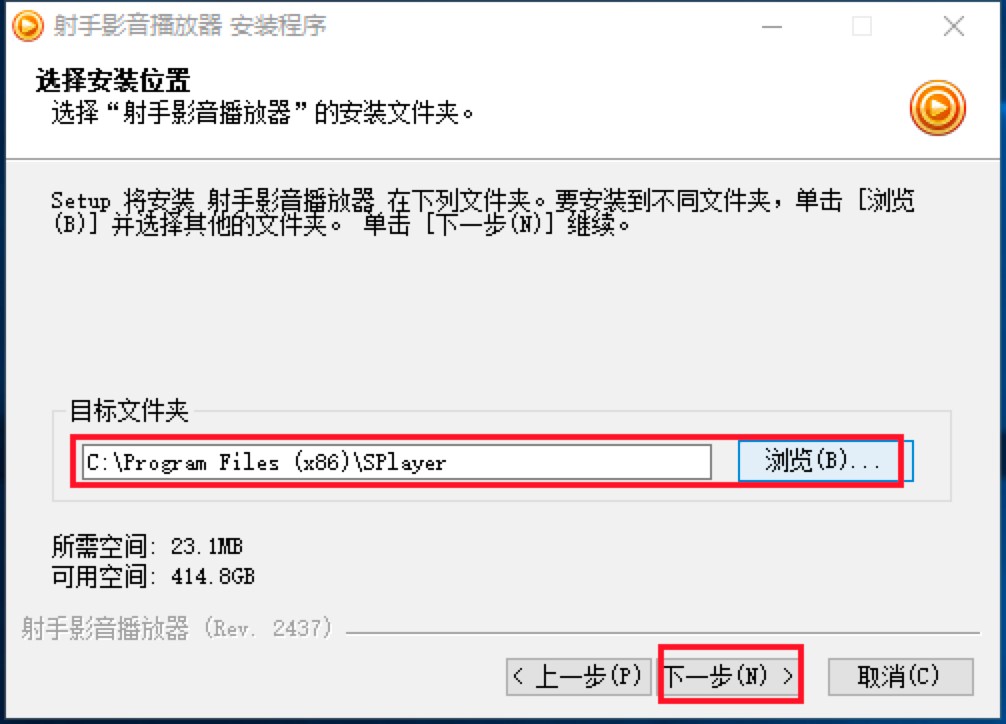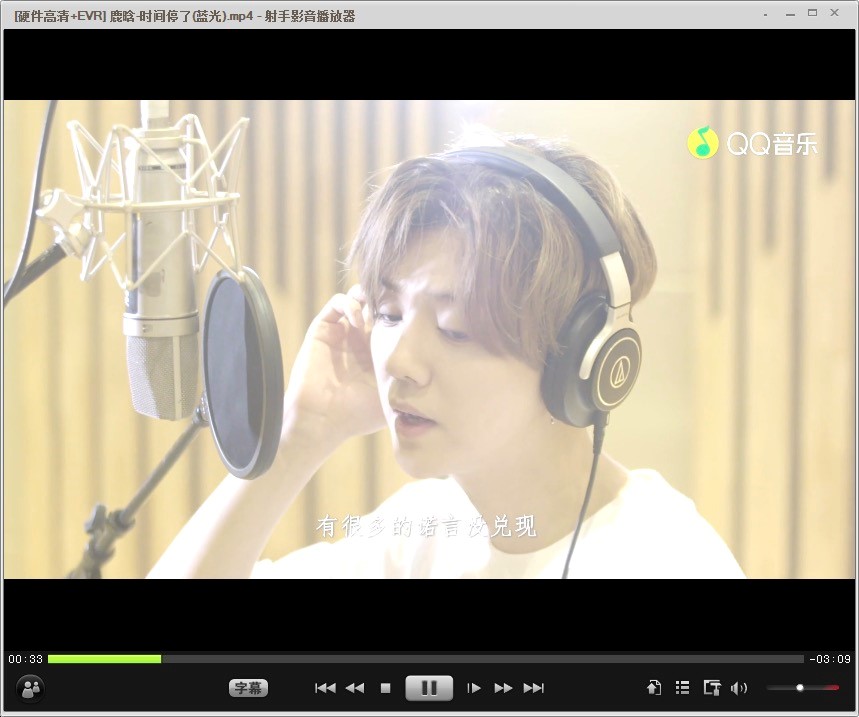射手影音播放器中调整视频亮度的方法详细介绍
射手影音播放器是一款功能强大且无弹窗烦恼的本地视频播放软件,该播放器致力于为中国用户进行服务,能够帮助中国用户更好的使用这款播放器,为用户建立一个真正属于中文用户的开源播放器。射手影音播放器的核心是基于基于MPC、MPC-HC和ffmpeg建立,在播放720p和1080p高清图像就更加的清晰,能够根据电脑的配置以及使用的网络情况,自动为用户选择最佳的画面输出模式,是一款必备的视频播放器。接下来给大家带来的是该播放器的使用技巧,帮助小伙伴们更好的使用这款工具,一起来详细了解一下吧!
视频亮度调整
1. 在极速下载站下载射手影音播放器的安装压缩包,选择自己习惯的下载方式进行下载。成功下载完成之后,我们不要着急运行压缩包,需要对该压缩包进行解压。将该软件直接解压到当前文件夹中,然后再文件夹中双击exe程序文件,开始对该软件进行安装。
2. 我们根据该软件的安装向导进行安装即可,在安装该软件的过程中,只需要自定义选择选择该软件的安装位置即可。软件安装完成之后,就能够打开进行使用。
射手播放器 图二
3. 我们打开下载好的射手影音播放器之后,就能够看到该软件的主页面,如下图所示的界面。我们在该播放器的主页面中点击“打开文件“的按钮,将需要播放的视频打开即可。
4. 接下来我们选择进行播放的本地视频文件,我们在这里选择点击以鹿晗-时间停了MV进行演示,小伙伴们找到自己的本地视频所在位置,直接打开就可以进行播放啦!
5. 我们打开文件之后返回到软件的主页面中,就能够成功的播放和观看视频。在下图所示的页面中,红色方框圈出来的地方,请将自己鼠标移动至此即可显示或是将该界面放至最大化。同时通过最右上角小叉号左边那个可快速帮你放大。
射手播放器 图三
6. 视频打开后,小编的视频声音有点太大需要调小,选择右下角处可设置视频音量大小。如果小伙伴们自己愿意可自己研究该界面上的其他功能按钮,在此小编将不一一叙述了。
射手播放器 图四
7. 在这里我们就能够找到“亮度与对比度”的选项,双击打开即可,就能够看到如下图所示的界面。用户在这里可以选择自己习惯的亮度进行手动调整,在设置完成后如果不喜欢的话,点击“重置”按钮,就能够将设置恢复成默认的状态。通过这样的设置方式,就能够将视频画面调制成最舒适的状态进行观看。
相关下载
相关文章
相关软件
大家都在找